Файлы cookie являются маленькими текстовыми файлами, которые веб-сайты сохраняют на компьютере пользователя. Они содержат информацию о предпочтениях пользователя и другие данные, которые позволяют сайту запомнить информацию о посетителе. Однако, по соображениям безопасности, некоторые браузеры могут блокировать или ограничивать использование файлов cookie. Если вы хотите включить файлы cookie в настройках своего браузера, следуйте нашим простым инструкциям.
Первым шагом является открытие настроек браузера. Обычно это можно сделать, щелкнув на значок "Настройки" или "Свойства". Далее, найдите вкладку "Конфиденциальность" или "Безопасность". Здесь вы обычно найдете настройки файлов cookie. Имейте в виду, что местонахождение этой вкладки может немного отличаться в зависимости от браузера, который вы используете.
Когда вы нашли вкладку "Конфиденциальность" или "Безопасность", нажмите на нее, чтобы открыть настройки. Затем найдите опцию "Файлы cookie" или "Дополнительные параметры". В большинстве браузеров есть различные варианты, которые вы можете выбрать, например, "Включить файлы cookie", "Разрешить файлы cookie для всех веб-сайтов" или "Разрешить файлы cookie только для посещаемых веб-сайтов". Выберите настройку в зависимости от ваших предпочтений и нажмите "Сохранить" или "Применить", чтобы применить изменения.
Теперь файлы cookie включены в настройках вашего браузера! Учтите, что изменения вступят в силу только после перезапуска браузера. Если вам необходимо будет отключить файлы cookie в будущем, вы всегда сможете вернуться в настройки браузера и изменить соответствующую опцию.
Включение файлов cookie в браузере
Для включения файлов cookie в вашем браузере следуйте инструкциям ниже:
Google Chrome
1. Откройте меню браузера, нажав на три точки в верхнем правом углу.
2. Выберите "Настройки".
3. Прокрутите вниз и нажмите на "Дополнительные настройки".
4. В разделе "Конфиденциальность и безопасность" выберите "Содержимое сайтов".
5. Нажмите на "Файлы cookie".
6. Включите опцию "Разрешить сохранение файлов cookie на вашем устройстве".
Mozilla Firefox
1. Откройте меню браузера, нажав на три полоски в верхнем правом углу.
2. Выберите "Настройки".
3. В левой панели выберите "Конфиденциальность и защита".
4. В разделе "История" найдите "Файлы cookie и данные сайтов".
5. Включите опцию "Принимать файлы cookie от посещенных сайтов".
Microsoft Edge
1. Откройте меню браузера, нажав на три точки в верхнем правом углу.
2. Выберите "Настройки".
3. Прокрутите вниз и выберите "Дополнительные настройки".
4. В разделе "Конфиденциальность и услуги" найдите "Файлы cookie".
5. Включите опцию "Разрешить сайтам сохранять и читать данные файлов cookie".
После включения файлов cookie в браузере не забудьте сохранить изменения. Это позволит веб-сайтам сохранять информацию о вас, обеспечивая более персонализированный и удобный опыт использования.
Что такое файлы cookie?

Файлы cookie содержат различные данные, такие как идентификаторы сессий, пользовательские настройки, информацию о предыдущих посещениях и т. д. Они могут иметь различную продолжительность жизни – от временных, существующих только во время текущей сессии, до постоянных, сохраняющихся на компьютере пользователя даже после закрытия браузера.
Файлы cookie обеспечивают более удобное взаимодействие пользователя с веб-сайтом, позволяя ему сохранять предпочтения, автоматически входить на сайт, а также предоставлять персонализированный контент. Они также являются важными инструментами для работы веб-аналитики и маркетологов, позволяя собирать информацию о посетителях и анализировать их поведение.
Зачем нужны файлы cookie?

Аутентификация и сохранение сессий: Файлы cookie позволяют веб-сайтам идентифицировать своих пользователей и сохранять информацию о сеансах, таких как данные входа и предпочтения. Это позволяет пользователям оставаться авторизованными на веб-сайтах и сохранять свои настройки.
Предоставление персонализированного опыта: Файлы cookie позволяют веб-сайтам запоминать предпочтения пользователя и предлагать персонализированный контент и рекомендации. Например, они могут сохранять информацию о товарах, которые пользователь добавил в корзину покупок, или предлагать релевантную рекламу.
Оптимизация производительности: Файлы cookie также используются для оптимизации производительности веб-сайтов. Они могут запоминать предпочтенный язык, выбранную валюту или настройки отображения, чтобы улучшить пользовательский опыт.
Анализ и статистика: Веб-сайты могут использовать файлы cookie для сбора анонимной статистической информации о посетителях, такой как количество посещений, продолжительность сеансов и популярность различных страниц. Это позволяет владельцам веб-сайтов лучше понять и улучшить взаимодействие с пользователем.
В целом, файлы cookie играют важную роль в улучшении пользовательского опыта и функциональности веб-сайтов. Однако, несмотря на все их преимущества, пользователи также должны быть внимательными к тому, какая информация собирается и как она используется, чтобы обеспечить свою безопасность и конфиденциальность.
Почему некоторые браузеры блокируют файлы cookie?

Некоторые браузеры блокируют файлы cookie по умолчанию или позволяют пользователям устанавливать свои настройки безопасности для ограничения использования файлов cookie. Это происходит по нескольким причинам:
Конфиденциальность данных: Блокировка файлов cookie помогает защитить конфиденциальность данных пользователя. Некоторые файлы cookie могут собирать информацию о действиях пользователя в Интернете, такую как посещенные сайты, предпочтения пользователя и личные данные. Блокировка этих файлов cookie позволяет пользователям управлять своей конфиденциальностью и предотвращать сбор нежелательной информации.
Безопасность: Файлы cookie могут быть использованы для проведения вредоносной деятельности, включая кражу личной информации или атаки на систему. Блокировка файлов cookie помогает защитить компьютер пользователя от подобного рода атак и неправомерного использования данных.
Персональное предпочтение: Некоторые пользователи предпочитают не использовать файлы cookie по различным причинам, включая приватность, безопасность или просто потому, что они не хотят, чтобы информация об их действиях в Интернете была сохранена на их компьютере.
Многие современные браузеры предоставляют настройки безопасности, которые позволяют пользователям выбирать, какие файлы cookie разрешено использовать. Некоторые браузеры также блокируют файлы cookie сторонних ресурсов, чтобы предотвратить отслеживание пользователей между разными сайтами.
Мы рекомендуем пользователям оставить включенными файлы cookie, которые необходимы для корректной работы сайтов и сервисов, и настроить свои браузеры таким образом, чтобы блокировались только нежелательные файлы cookie или файлы cookie сторонних ресурсов.
Как узнать, включены ли файлы cookie в браузере?

Вот несколько простых шагов, чтобы узнать, включены ли файлы cookie в вашем браузере:
- Откройте ваш браузер.
- Найдите и откройте меню настроек, обычно это значок с тремя точками в верхнем правом углу браузера.
- В выпадающем меню найдите раздел "Настройки" или "Параметры" и выберите его.
- Прокрутите страницу настроек вниз и найдите раздел "Конфиденциальность и безопасность".
- В разделе "Конфиденциальность и безопасность" найдите подраздел "Настройки сайта" или "Файлы cookie".
- Убедитесь, что включена опция "Разрешить использование файлов cookie" или "Включить файлы cookie".
Если опция "Разрешить использование файлов cookie" или "Включить файлы cookie" уже включена, значит создание и использование файлов cookie разрешено в вашем браузере. Если эта опция выключена, попробуйте включить ее и перезагрузить браузер.
Не забудьте, что эти шаги могут незначительно отличаться в разных браузерах. Если вы используете несколько браузеров, вам может потребоваться проверить настройки каждого из них.
Как включить файлы cookie в Chrome?

Шаг 1: Откройте браузер Chrome на вашем компьютере.
Шаг 2: Кликните на значок меню, который находится в верхнем правом углу окна браузера Chrome. Затем выберите пункт "Настройки".
Шаг 3: Прокрутите страницу вниз и кликните на ссылку "Дополнительные настройки".
Шаг 4: Далее, найдите раздел "Конфиденциальность и безопасность" и кликните на "Настройки сайтов".
Шаг 5: В открывшемся окне выберите "Файлы cookie и данные сайтов".
Шаг 6: Включите опцию "Разрешить сайтам сохранять и читать файлы cookie (рекомендуется)".
Обратите внимание, что вы также можете настроить дополнительные параметры файлов cookie для конкретных сайтов, кликнув на кнопку "Добавить" рядом с разрешением файлов cookie.
Шаг 7: После включения файлов cookie, закройте окно настроек и перезагрузите страницу, чтобы изменения вступили в силу.
Теперь вы знаете, как включить файлы cookie в браузере Chrome и настроить их параметры!
Как включить файлы cookie в Firefox?

1. Откройте браузер Firefox, нажмите на значок меню в верхнем правом углу (три горизонтальные линии) и выберите "Опции".
2. В открывшемся окне выберите вкладку "Приватность и защита".
3. В разделе "История" найдите выпадающий список "Firefox будет:" и выберите "Использовать настройки пользователей".
4. Отметьте флажок напротив пункта "Принимать файлы cookie от посещаемых сайтов" для включения файлов cookie.
5. (Дополнительно) Если вы хотите настроить, какие файлы cookie принимать, нажмите на кнопку "Исключения" рядом с флажком и добавьте или удалите сайты по вашему выбору.
6. Нажмите на кнопку "Готово", чтобы сохранить изменения.
Теперь файлы cookie будут включены в вашем браузере Firefox, и вы сможете пользоваться персонализированным контентом на веб-сайтах.
Как включить файлы cookie в Safari?

Чтобы включить файлы cookie в Safari, следуйте инструкциям ниже:
- Откройте Safari на своем устройстве.
- Щелкните на пункте меню "Safari", расположенном в левом верхнем углу экрана.
- В выпадающем меню выберите "Настройки".
- Перейдите на вкладку "Конфиденциальность".
- Убедитесь, что ползунок "Блокировать все файлы cookie" отключен. Если он включен, щелкните на нем, чтобы снять блокировку.
- Под вариантом "Файлы cookie и данные веб-сайтов" выберите одну из следующих опций:
- "От третьих лиц и рекламодателей" - это позволит файлам cookie от третьих лиц и рекламодателей сохраняться на вашем устройстве.
- "Только от посещенных сайтов" - это ограничит файлы cookie только для сайтов, которые вы посещаете активно.
- "Никогда" - это полностью отключит использование файлов cookie в Safari.
- Теперь файлы cookie должны быть включены в Safari.
Убедитесь, что вы понимаете, что файлы cookie могут содержать вашу личную информацию и следят за вашей активностью в Интернете. Будьте осторожны при разрешении использования файлов cookie, особенно от третьих лиц и рекламодателей.
Как включить файлы cookie в Internet Explorer?

Чтобы включить файлы cookie в Internet Explorer, выполните следующие шаги:
- Откройте Internet Explorer и нажмите на кнопку "Инструменты" в верхнем правом углу окна браузера. Если вы используете версию Internet Explorer 9 или более позднюю, кнопка "Инструменты" может быть скрыта, и вместо нее будет значок шестеренки.
- В выпадающем меню выберите пункт "Параметры Internet".
- В открывшемся окне "Параметры Internet" перейдите на вкладку "Конфиденциальность".
- На вкладке "Конфиденциальность" найдите ползунок под названием "Настройки".
- Переместите ползунок на среднюю или нижнюю позицию. При этом вы разрешите большинству веб-сайтов сохранение файлов cookie.
- Нажмите "ОК", чтобы сохранить изменения.
После выполнения этих шагов файлы cookie будут включены в вашем браузере Internet Explorer. Обратите внимание, что включение файлов cookie может иметь некоторые последствия для вашей конфиденциальности, поэтому будьте осторожны и доверяйте только надежным веб-сайтам.
Как включить файлы cookie в Opera?

Включение файлов cookie в браузере Opera можно выполнить, следуя следующим простым шагам:
- Откройте браузер Opera, нажав на его значок на рабочем столе или в меню "Пуск".
- Кликните на кнопку меню в верхнем левом углу окна браузера - она выглядит как три горизонтальные полоски.
- В открывшемся меню выберите пункт "Настройки".
- В боковом меню настройки найдите раздел "Конфиденциальность и безопасность" и выберите его.
- Прокрутите страницу до раздела "Файлы cookie" и выберите один из следующих вариантов:
- "По умолчанию" - браузер позволит сайтам сохранять файлы cookie;
- "Нет файлов cookie" - браузер не будет сохранять файлы cookie;
- "И только от посещаемых сайтов" - браузер будет сохранять файлы cookie только от текущего сайта.
- После выбора нужной настройки закройте окно настроек, нажав на крестик в правом верхнем углу.
Теперь вы знаете, как включить файлы cookie в Opera. Имейте в виду, что изменение этих настроек может повлиять на функциональность некоторых веб-сайтов, поэтому выбирайте опцию, которая наиболее удобна для вас.